دانش و فناوریشبکه های اجتماعی
چگونه تنظیمات ابزار دوربین خود را در اینستاگرام تغییر دهیم

به دنبال ارتقای بازی استوری اینستاگرام خود هستید؟ ابزارهای دوربین مکان خوبی برای شروع هستند.
اگر نمی دانید ابزارهای دوربین چیست یا اگر به دنبال تغییر موقعیت ابزارهای دوربین هستید، مکان درستی را انتخاب کرده اید. ما تمام سوالات شما را در مورد ابزارهای دوربین پوشش داده ایم.
ابزارهای دوربین اینستاگرام چیست؟
ابزارهای دوربین اینستاگرام گزینههای نوار ابزاری هستند که هنگام ارسال استوری اینستاگرام ظاهر میشوند. نوار ابزار از عملکردهای مختلفی تشکیل شده است که می تواند به شما در ارسال انواع مختلف استوری اینستاگرام کمک کند. این شامل حالت ایجاد، بومرنگ، طرحبندی، هندزفری، ضبط چندگانه و سطح است.
نحوه دسترسی به ابزارهای دوربین اینستاگرام:
1. اینستاگرام را باز کنید
2. روی عکس نمایه خود در گوشه سمت چپ بالا ضربه بزنید
3. روی «دوربین» ضربه بزنید
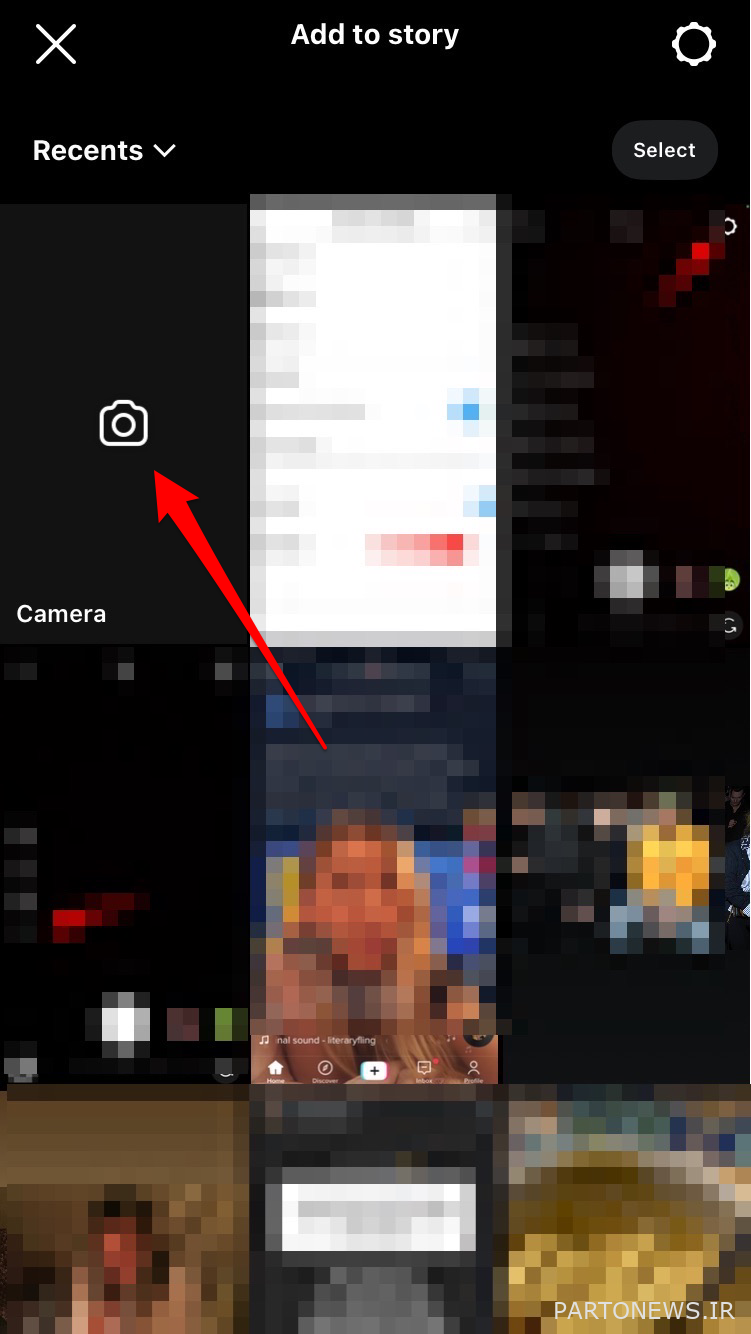
برای دسترسی به Camera Tools روی Camera ضربه بزنید.
اعتبار: اسکرین شات / اینستاگرام
اعتبار: اسکرین شات / اینستاگرام
4. ابزار دوربین در سمت چپ صفحه نمایش پیدا می شود.
5. برای مشاهده لیست کامل Camera Tools، روی فلش ضربه بزنید
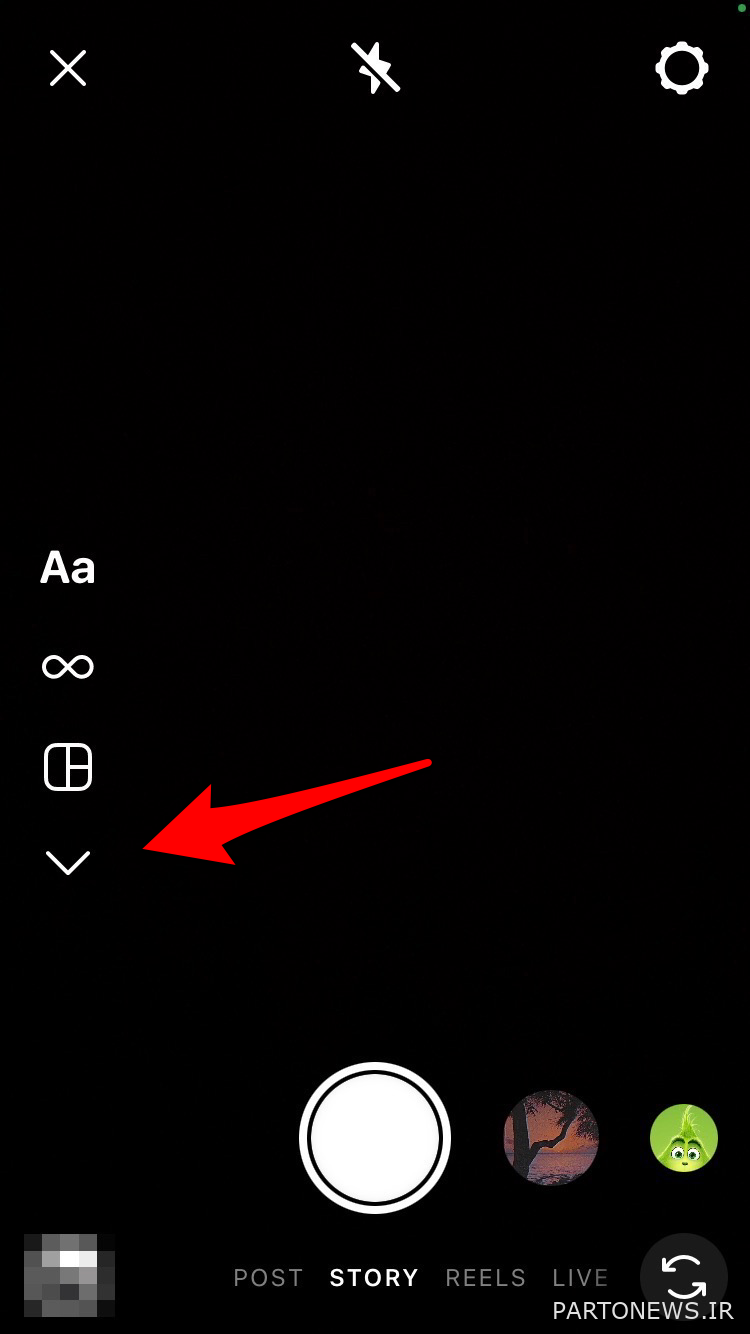
برای مشاهده لیست کامل Camera Tools، روی فلش ضربه بزنید.
اعتبار: اسکرین شات / اینستاگرام
اعتبار: اسکرین شات / اینستاگرام
با ضربه زدن روی فلش، لیست کامل ابزارهای دوربین آشکار می شود.
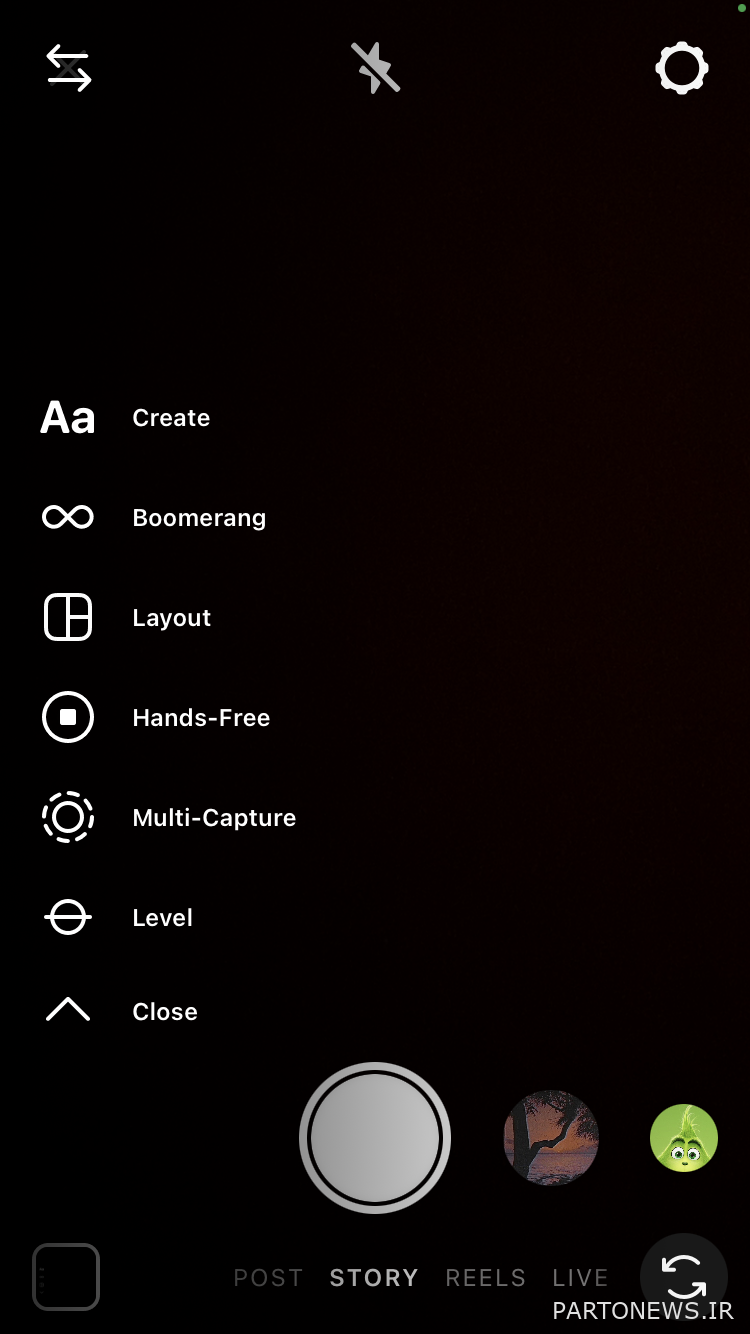
فهرست کامل ابزارهای دوربین شامل Hands-Free، Multi-Capture و Level است.
اعتبار: اسکرین شات / اینستاگرام
اعتبار: اسکرین شات / اینستاگرام
نحوه تغییر موقعیت ابزارهای دوربین اینستاگرام:
نوار ابزار دوربین به طور خودکار در سمت چپ صفحه نمایش شما قرار دارد، اما می توانید در تنظیمات آن را به سمت راست صفحه تغییر دهید.
1. روی چرخ دنده در گوشه سمت راست بالای صفحه استوری اینستاگرام ضربه بزنید
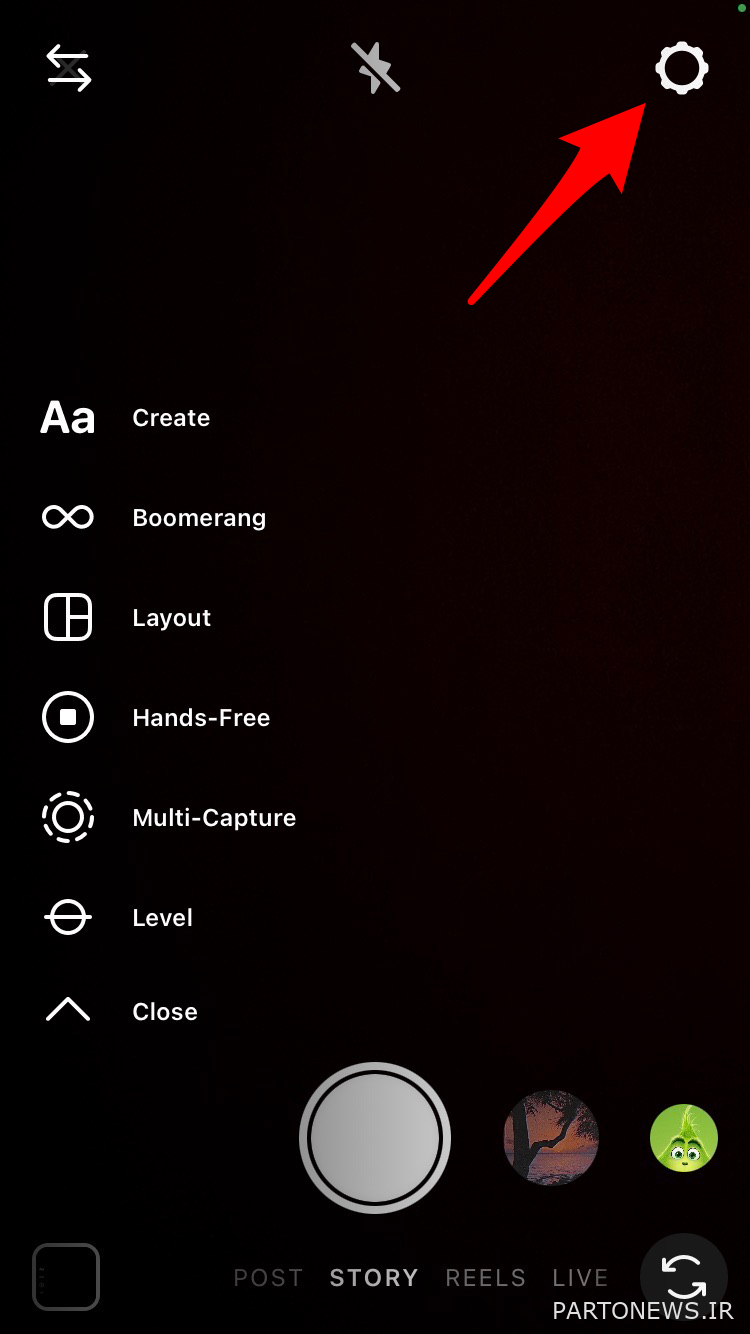
برای دسترسی به تنظیمات استوری اینستاگرام روی چرخ دنده ضربه بزنید.
اعتبار: اسکرین شات / اینستاگرام
اعتبار: اسکرین شات / اینستاگرام
2. «ابزار دوربین» را پیدا کنید
3. روی دایره سفید کنار «سمت راست» ضربه بزنید
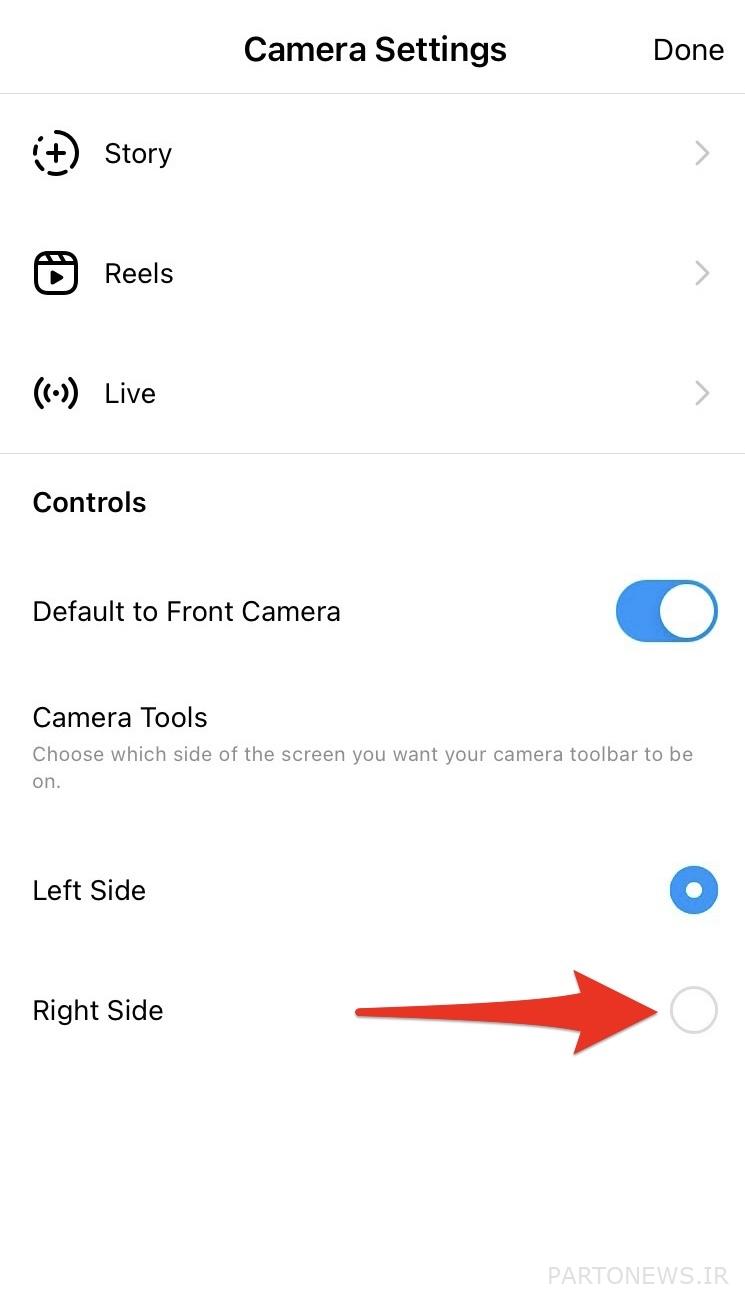
برای تغییر جهت Camera Tools، روی دایره سفید ضربه بزنید.
اعتبار: اسکرین شات / اینستاگرام
اعتبار: اسکرین شات / اینستاگرام
دایره آبی در کنار سمت راست نشان می دهد که ابزار دوربین در آن سمت صفحه نمایش قرار خواهد گرفت.
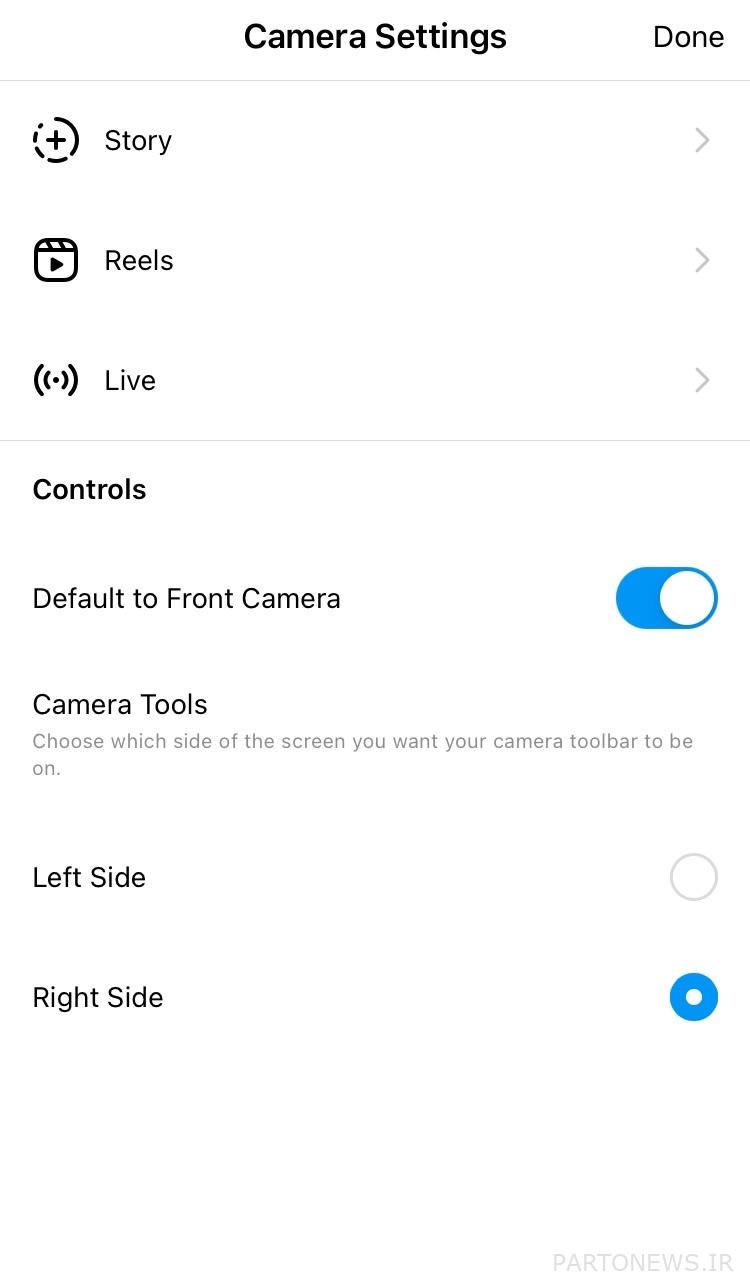
دایره آبی جهت نوار ابزار Camera Tools را نشان می دهد.
اعتبار: اسکرین شات / اینستاگرام
اعتبار: اسکرین شات / اینستاگرام
4. “انجام شد” را در گوشه سمت راست بالا انتخاب کنید
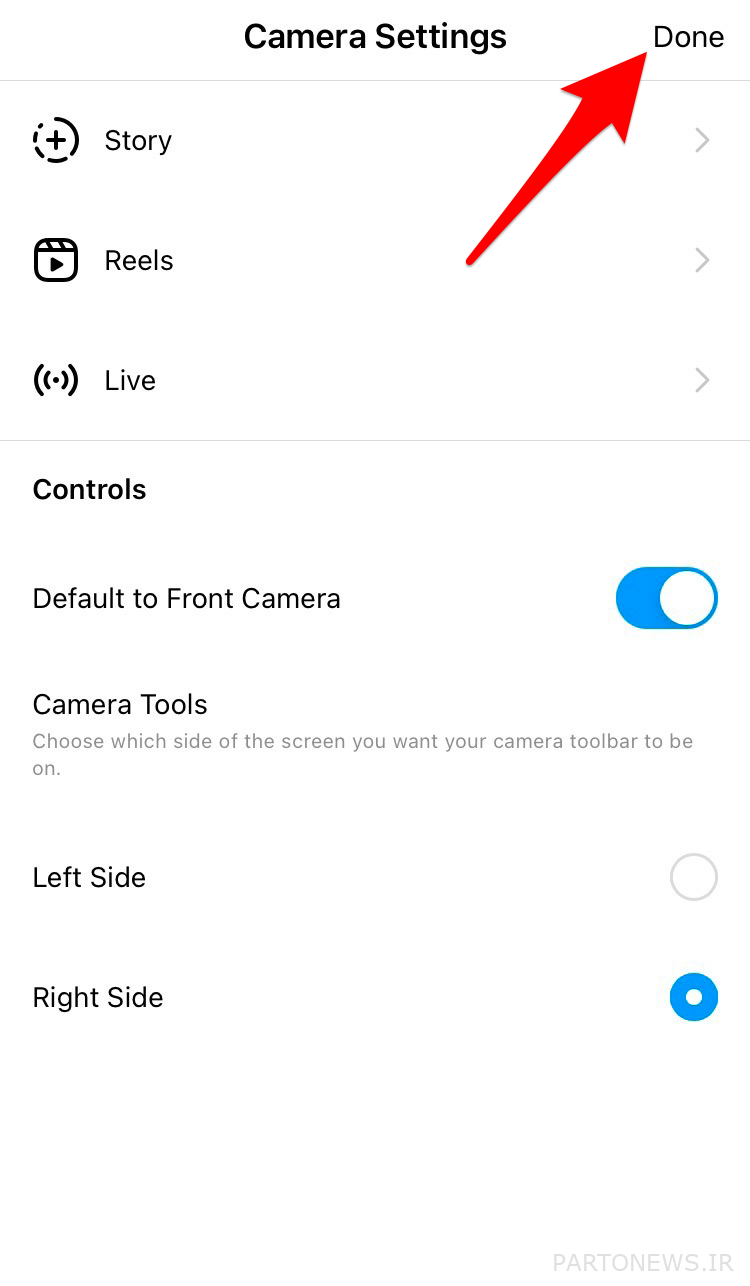
انجام شد را انتخاب کنید.
اعتبار: اسکرین شات / اینستاگرام
اعتبار: اسکرین شات / اینستاگرام
شما آن را دارید!

